扫描成pdf电子版怎么弄 如何使用扫描仪将纸质文件保存成PDF格式
更新时间:2024-08-05 10:02:43作者:relsound
在现代社会电子化已经成为一种趋势,纸质文件逐渐被数字化取代,而将纸质文件扫描成PDF电子版则成为了一种常见的操作。使用扫描仪将纸质文件保存成PDF格式是一种简单而有效的方式,可以方便地存储、传输和分享文件。如何正确地操作扫描仪,将纸质文件转换成PDF格式呢?接下来我们就来详细介绍一下。
具体步骤:
1.首先安装Adobe Acrobat这个软件。它 是由Adobe公司开发的一款PDF((Portable Document Format,便携式文档格式)编辑软件。借助它,您可以以PDF格式制作和保存你的文档 ,以便于浏览和打印

2.打开Adobe Acrobat,进入 “文件/创建pdf/从扫描仪”,选择扫描的类型,包括:黑白文档、彩色文档、灰度文档、彩色图像,选择要扫描的类型。如果是一般的文字文件,没有公章的,直接选黑白的;如果要有公章等证明的,要选择彩色文档;如果要求图像质量高,则需要选择彩色图像。
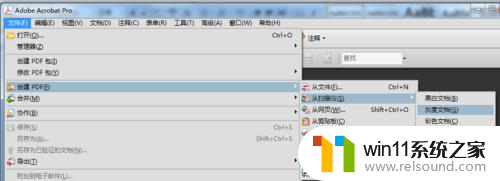
3.扫描时,需要对“颜色模式”、“分辨率”、扫描尺寸等进行扫描参数的设置。设置好即可扫描。
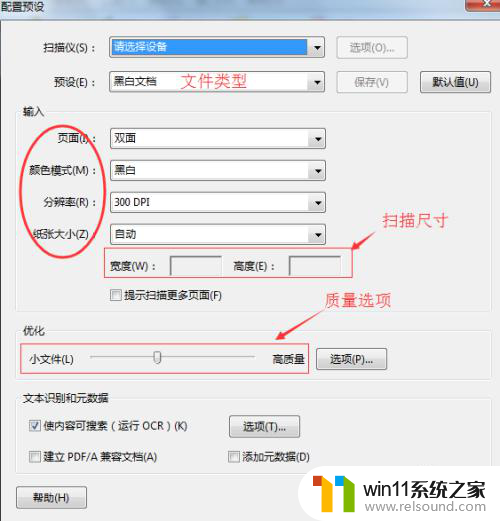
4.扫描好文件后,如果想合并扫描好的文件。可以选择“文件/合并/合并到单个文件”。
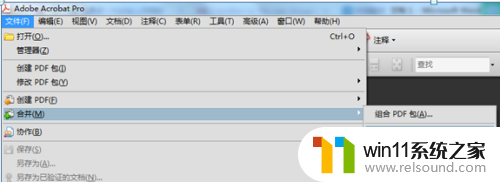
5.添加文件,调整顺序,最后选择“合并”,修改文件名称即可。
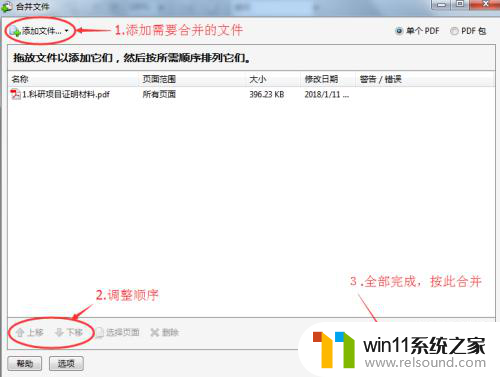
6.扫描后的文件,可以按文件夹分类存放。
这种方法会大大方便您文件的管理。
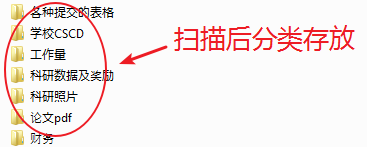
以上就是将文件扫描转换成PDF电子版的步骤,希望这些步骤能对需要的用户有所帮助。
扫描成pdf电子版怎么弄 如何使用扫描仪将纸质文件保存成PDF格式相关教程
- excel文件只读模式怎么解除 Excel只读模式如何取消
- 怎么清理ps暂存盘文件 PS暂存盘清理技巧
- win10照片编辑后无法保存 win10编辑图片无法保存提示解决方法
- 日本联邦贸易委员会:微软收购动视暴雪不会对竞争造成实质性损害
- 微星RTX4070台式机显卡信息曝光:显存12GB,将推出双风扇版本
- GitHub Spark:自然语言构建应用成为现实2021最新
- 怎么删除华为手机自带应用 华为手机自带应用软件怎么删除
- iphone14动态壁纸怎么设置 苹果ios14动态壁纸设置步骤
- 如何下载和安装NVIDIA控制面板的详细步骤指南: 一步步教你轻松完成
- 饥荒联机版能用代码吗 饥荒联机版代码使用方法
- 沙丘:觉醒PC配置公布 推荐RTX 3070显卡,打造超强游戏体验
- 二手显卡价格低到爆炸,高性价比捡漏显卡推荐建议收藏观看
- 微软推荐卸载或升级应用以解决Win11 24H2壁纸应用不兼容问题
- Nvidia称H20芯片遭美出口限制,预计一季度损失55亿美元最新消息
- Win10落幕在即!想推动升级Win11微软必须要做这到5点
- 芯片里程碑!AMD打造首款采用台积电2nm产品,领先技术带来创新突破
微软资讯推荐
- 1 二手显卡价格低到爆炸,高性价比捡漏显卡推荐建议收藏观看
- 2 Nvidia称H20芯片遭美出口限制,预计一季度损失55亿美元最新消息
- 3 Win10落幕在即!想推动升级Win11微软必须要做这到5点
- 4 英伟达新一代AI芯片过热延迟交付?公司回应称“客户还在抢”
- 5 微软Win11将为开始菜单/任务栏应用添加分享功能,让你的操作更便捷!
- 6 2025年AMD移动处理器规格曝光:AI性能重点提升
- 7 高通Oryon CPU有多强?它或将改变许多行业
- 8 太强了!十多行代码直接让AMD FSR2性能暴涨2倍多,性能提升神速!
- 9 当下现役显卡推荐游戏性能排行榜(英伟达篇)!——最新英伟达显卡游戏性能排名
- 10 微软发布Win11 Beta 22635.4440预览版:重构Windows Hello,全面优化用户生物识别体验
win10系统推荐